Las IPs públicas que nos ofrecen los proveedores de Internet o ISP puede ser de dos tipos. Las direcciones IP públicas fijas son las que siempre son las mismas, independientemente de que pase un cierto tiempo o apagues el router, y suelen necesitar un coste extra en la factura. Las IPs dinámicas, en cambio, son las que cambian cada cierto tiempo y las que tienen la gran mayoría de usuarios domésticos, son las que normalmente vienen incluidas con la conexión a Internet. En este tutorial vamos a explicar qué es un DNS dinámico, y cómo crear un host con No-IP para acceder a tu equipo de casa desde el exterior conocimiento el dominio del host No-IP.
La ventaja que tiene usar un DNS dinámico, es que podremos acceder a nuestro ordenador, servidor FTP, servidor VPN, servidor de juegos y servidor WEB con una dirección fácil de recordar. Vamos a evitar la necesidad de memorizar IPs públicas, si tenemos en cuenta que la mayoría son direcciones IP dinámicas, van a ser unas cuantas a lo largo de un mes. Independientemente de esto, la memorización de palabras suele ser más sencilla que el aprendizaje de números al azar. Además, si tienes IP dinámica no pasa nada, ya que se volverá a sincronizar a automáticamente y funcionará sin problemas.
La única condición para que esto suceda, es que configures el router correctamente o tengas instalado el cliente de No-IP en tu PC. Normalmente siempre se configura en el router para que en cuanto cambie la IP, actualice la dirección IP automáticamente, además, de esta forma no tendremos que tener un PC siempre encendido y actualizando la dirección IP.
Además de esto, hay que tener en cuenta que este servicio solamente permite crear un total de tres host No-IP de manera gratuita, en caso de necesitar más opciones, entonces hay que pasar a la versión premium de pago.
Qué es DDNS o DNS Dinámico
La nomenclatura DDNS hace referencia a Dynamic Domain Name System, o traducido, Sistema dinámico de nombres de dominio. Su utilidad radica en que sirve de ayuda a la hora de reenviar la direcciones IP pública de tu red doméstica a un dominio en concreto que nosotros podemos configurar. Debemos recordar que las IPs públicas que tenemos habitualmente en las conexiones, cambian constantemente al ser generalmente dinámicas, y en su lugar, utilizaríamos un nombre de dominio fijo.
Un ejemplo gratuito que podemos utilizar de DNS dinámico es No-IP, un servicio que es gratuito, aunque con ciertas limitaciones, ya que también tenemos una versión de pago más completa. Para poder utilizar este servicio, lo único que tenemos que hacer es registrarnos en este servicio de DDNS, y luego crear un nombre Host que esté libre. A partir de ese momento, nuestra dirección IP pública de casa siempre la sabremos, aunque desconozcamos cuál es nuestra dirección IP actual, ya que el cliente DNS dinámico se encargará de actualizar la IP pública en cuanto cambie.
Cómo funciona DDNS
Cuando hablamos de DDNS no hablamos de un sistema o herramienta que se encuentre instalada en nuestros equipos por defecto, más bien se trata de un servicio que funciona bajo registro previo. En este caso, eso es lo primero que tenemos que hacer, buscar un servicio y proceder a registrarnos. Algunos de los más famosos y gratuitos son:
- DynDNS Service
- No.IP
- Duck DNS
- DNS Exit
- DNSdynamic
Si buscamos ofertas más completas, podemos optar por las opciones de pago, como por ejemplo las siguientes:
- DYN
- Dynu
- DNS-O-Matic
Una vez estamos registrados, nuestros routers se encargan de comunicarle al servicio la dirección IP que nuestro ISP nos tiene asignada, y el propio servicio asignará un nombre de dominio a una dirección que se llama la dirección web.
El servicio donde estemos registrado, revisará a las 24 horas si nuestra dirección IP ha cambiado, y si es afirmativo obtendrá la nueva de forma automática. Una vez realizado modificará la petición DNS, la cual realiza la dirección que se nos asignó. Esto lo que hace es actualizarla, para que la dirección apunte directamente a la nueva IP, que es la que tiene nuestro servidor o equipo.
Una vez terminado todo este proceso, si queremos conectarnos al servidor o equipo de forma remota, tan solo tendremos que acceder a la dirección que nos asigna el DDNS, de tal forma que sabremos la dirección IP actual.
¿Por qué cambian las IP?
Hay que tener en cuenta que los administradores de red lo cierto es que normalmente cuentan con un conjunto compartido de IPs. Ya sea porque alquilan o asignan direcciones a los usuarios durante un tiempo máximo o hasta que incluso se finalice la conexión en sí. Por lo tanto, cada vez una máquina se una a la conexión, se obtiene una dirección distinta y dinámica.
Además, en el momento en el que una máquina llega a cerrar la sesión en la red, el DHCP reasigna la direcciones a los diferentes dispositivos que quedan restantes. Por lo que de esta manera las IPs dinámicas cambian con relativa frecuencia y no solo esto, sino que también lo hacen a intervalos no regulares.
No afectan a la seguridad
Uno de los aspectos que debemos tener en cuenta de los servicios de DDNS que se quieran usar es que no afectan a la seguridad de nuestra red y tampoco va a hacer que sea más vulnerable. En general, ni será más ni menos segura que antes, y todo porque solamente contamos con una dirección IP.
Es por esto mismo por lo que siempre hay que tener igualmente sistemas de seguridad adicionales para proteger los equipos y la red en cuestión. Por lo que es uno de los aspectos que debes tener en cuenta a la hora de usar los servicios DDNS.
Impacto en el rendimiento
Los DNS dinámicos, son una excelente solución para aquellos que necesitan poder conectarse a su red doméstica o a la oficina, desde algún lugar alejado, y no disponen de una dirección IP. Por ejemplo. Con los DNS dinámicos, podemos asociar nombres de dominio sencillos de recordar, a direcciones IP dinámicas que cambian de forma periódica. En cuanto al rendimiento, los DNS dinámicos no deberían afectar a la velocidad de conexión de Internet, ni al rendimiento generalizado de una red. Esto es porque la gran mayoría de estos servicios de DNS dinámicos, solo actualizan las direcciones IP asociadas a nombres de dominio, cuando la dirección IP pública del router es cambiada.
En cambio, si la dirección IP se cambia con demasiada frecuencia, el servicio de DNS dinámico tendrá que actualizar la información de DNS con la misma frecuencia. Lo que sí puede llevar algún tiempo. Esto si tendría algún impacto, pues se pueden producir pequeñas ralentizaciones de acceso en la red, o la conexión remota durante los procesos de actualización. Por otro lado, el proveedor del DNS dinámico también puede tener cierto impacto en el rendimiento. Algunos de ellos, pueden disponer de diferentes servidores que son más rápidos y confiables. Lo cual puede mejorar el rendimiento de forma considerable en algunos casos.
En resumen, los DNS no deberían afectar de forma significativa o notoria al rendimiento de la red o a la velocidad de Internet. En cambio, sí podemos notar algo si las direcciones IP cambian con mucha frecuencia. Por otro lado, la elección de un buen DNS dinámico, puede influir y tener un impacto en el rendimiento, por lo cual, es importante elegir un proveedor que sea fiable, de alta calidad, y con buenas opiniones de otros usuarios. Los cuales nos pueden dar desde sus opiniones, las mejores recomendaciones.
Posibilidades de aplicación
Este tipo de servicios se pueden implementar para multitud de usos. Por lo que en el momento de llegar a usar este tipo de servicios hay que valorar las ventajas de ofrecen, algunos de los ejemplos de uso más comunes son:
- Acceso a equipos de manera remota: esta es uno de los casos en los que se puede utilizar el uso del DNS dinámico. Con esto se consigue que se pueda entrar a servidores web, de datos o escritorio remoto desde otras partes. Por ejemplo, para que los empleados puedan acceder a dichos recursos cuando estén fuera de la red de su compañía mediante un nombre de dominio que esté asociado a la dirección IP dinámica.
- Realizar una gestión de diferentes sistemas operativos en un mismo dispositivo, de forma que se puedan enviar archivos por Internet.
- Facilitar el contenido vía streaming.
- Crear un servidor de correo propio o de otros archivos.
Ahora que ya sabemos qué es y cómo funciona, os vamos a enseñar a registraros un servicio de este tipo de forma totalmente gratuita. Y es que, son muchas las ventajas las que te pueden llevar a usar un servicio de DNS dinámica. Por ejemplo, que te evitar tener que usar y filtrar tu IP pública.
Además de que se puede poner el nombre que se quiera en cualquier momento al host. A todo esto, hay que sumarle que no requiere una gran experiencia para que se pueda configurar en el router. Por otro lado, también se evita que se tenga que contratar un servicio de IP estática para la conexión. Incluso, se da la oportunidad de que se pueda integrar junto a una VPN. Por lo que de esta manera se consigue añadir un plus de seguridad, anonimato y encriptación.
Desventajas de un DNS Dinámico
Pese a que hemos visto que tiene muchas ventajas y posibilidades, también cuenta con una serie de inconvenientes que deberíamos conocer antes de crear uno. Vamos a verlas:
- Seguridad: Aunque hemos dicho que un DDNS no afecta a la seguridad, en cierto modo podría llegar a hacerlo, ya que corremos el riesgo de que averigüen nuestra IP, debido a que el nombre de dominio asociado a tu dirección IP es conocido públicamente, lo que podría llevarnos a sufrir ataques.
- Credenciales: Las credenciales del servicio DDNS suelen ser un objetivo muy común para los atacantes. Si alguien obtiene acceso a estas, puede modificar tus registros DNS y redirigir el tráfico. Por tanto, es importante que sean seguras, ya que si logran averiguarlas, podríamos estar ante un serio problema.
- Fallas del proveedor: Si el proveedor de DDNS tiene problemas técnicos o cierra el servicio, tu acceso remoto se verá interrumpido, por lo que no podrás usarlo, puede que momentáneamente, o para siempre, ya que no dependerá exclusivamente de ti.
- Coste: Si nos vamos a un proveedor de servicio bueno, para evitar el punto anterior, posiblemente tengamos que pagar por ello, ya que los mejores requieren una suscripción, pese a que hoy veremos una gratuita.
- Retrasos: Dependiendo del servicio DDNS, puede haber un retraso en la actualización de la dirección IP. Esto puede causar periodos en los que el nombre de dominio no resuelve correctamente, por lo que no podremos acceder. Otro punto en contra de los servidores gratuitos.
- Configuración: Pese a que os vamos a mostrar como hacerlo en uno de los lugares posibles, en otros puede que no sea tan sencillo, y requiere de unos conocimientos mínimos para llevarlo a cabo.
Estas serían las principales desventajas, aunque dependiendo del uso que quieras darle, puede que la mayoría no lleguen a influirte.
Cómo crear una cuenta de NO-IP
Antes de comenzar a ver cuáles son los pasos para crear una cuenta en este servicio en particular, vamos a ver qué es y qué te ofrece. Uno de los principales de este servicio es que puedes tener la oportunidad de administrar tu DNS de una manera más eficiente. Además, una de las características de esta opción es que su servicio de DNS dinámico es gratis y también cuenta con un equipo de soporte interno.
No obstante, a pesar de que sigue siendo una de las mejores opciones gratuitas, hay que tener en cuenta que los usuarios deben renovarlo de forma manual cada 30 días para seguir usando este servicio. Aunque, por el momento no hay que preocuparse de una modalidad de pago.
Una vez tengamos en cuenta estos detalles, si queremos utilizar Dynamic DNS con No-IP lo primero que tenemos que hacer es registrarnos en su página web.
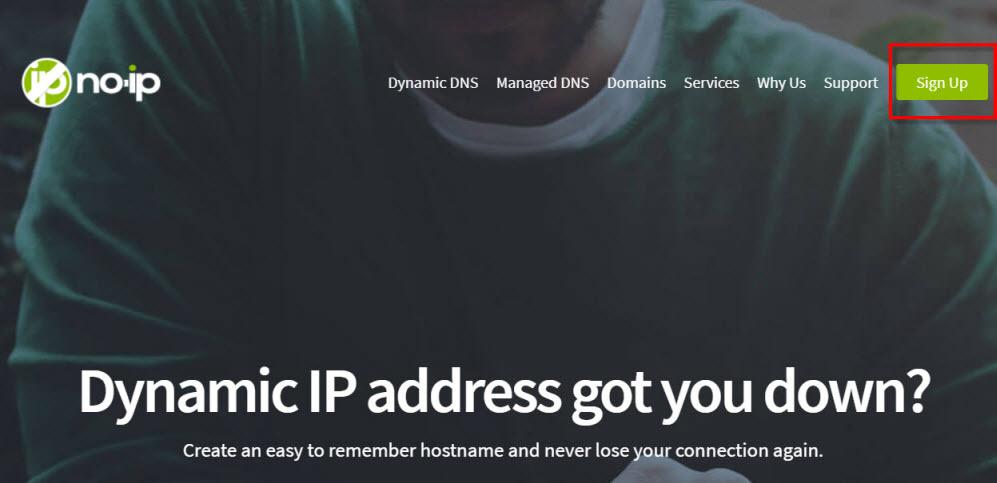
El siguiente paso que tenemos que dar, es pulsar sobre el botón Sing UP o pulsar directamente aquí. Para realizar el registro, vamos a necesitar un e-mail para luego poder activar la cuenta. Una vez pulsado sobre el enlace o el botón os aparecerá esta pantalla:
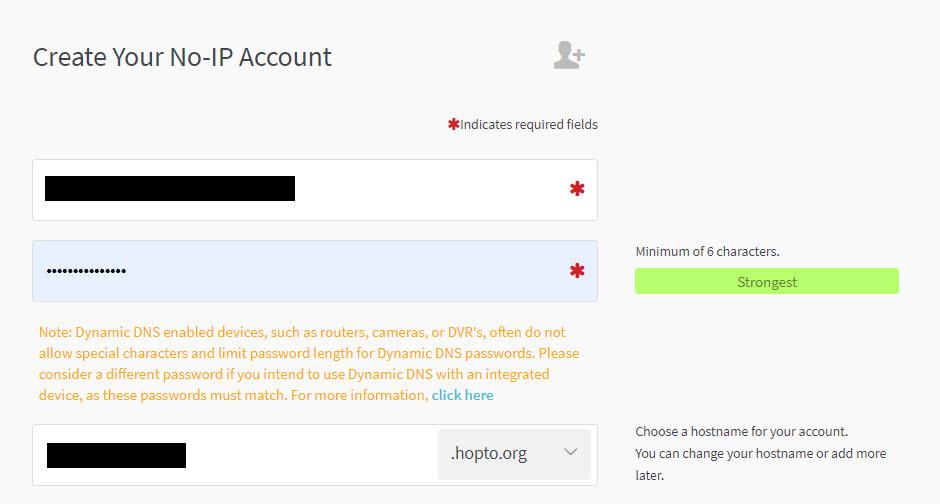
En el primer campo, ponemos nuestro correo que va a ser nuestro nombre de usuario y le añadimos una contraseña. Luego tenemos la posibilidad de crear un host, pero esto es opcional y lo podemos dejar en blanco para hacerlo más tarde. A continuación, más abajo, vienen estas opciones:
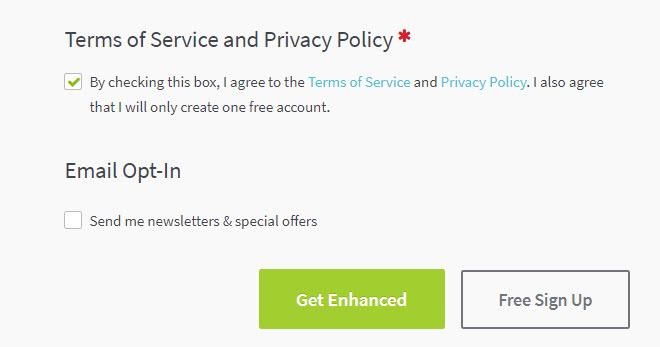
Aquí lo que tenemos que hacer es aceptar los términos de política de privacidad y pulsar en Free Sign UP. Luego tenemos que entrar a la cuenta de correo electrónico que hemos puesto, y buscar en la bandeja de entrada el email de No-IP. Allí encontraremos un link que nos permitirá activar y usar la cuenta con Dynamic DNS con NO-IP. Esto nos lo explican aquí:
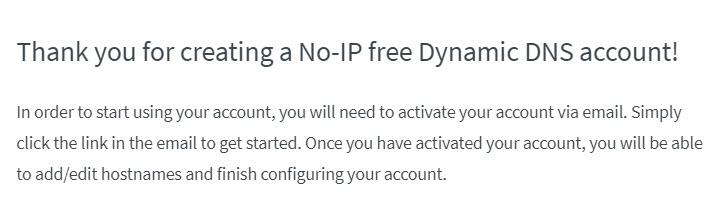
Luego nos explican los pasos que debemos dar para que funcione todo bien:
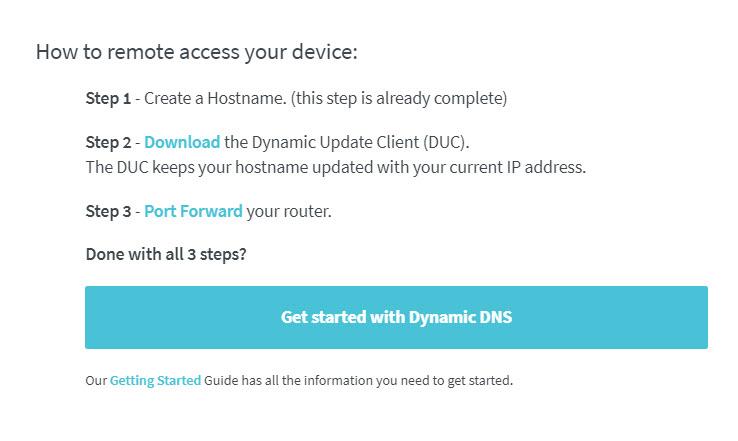 Básicamente son tres pasos:
Básicamente son tres pasos:
- Crear un Hostname.
- Descargar y configurar el cliente DUC, aunque también podríamos utilizar un router como ya explicaremos más adelante.
- Abrir los puertos del router que necesites para acceder a vuestro servidor FTP, VPN, web etc.
Una vez hecho esto, ya estaréis dentro de la cuenta, y si no lo estáis o queréis entrar de nuevo más adelante, lo haréis a través del apartado Sign In.
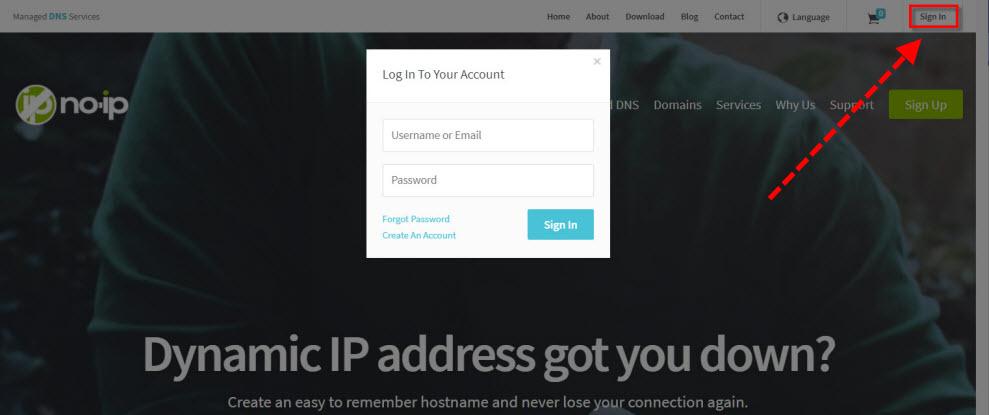
Dynamic DNS con NO-IP: cómo crear y configurar un Hostname
Tras haber accedido a nuestra cuenta nos saldrá una pantalla como está:
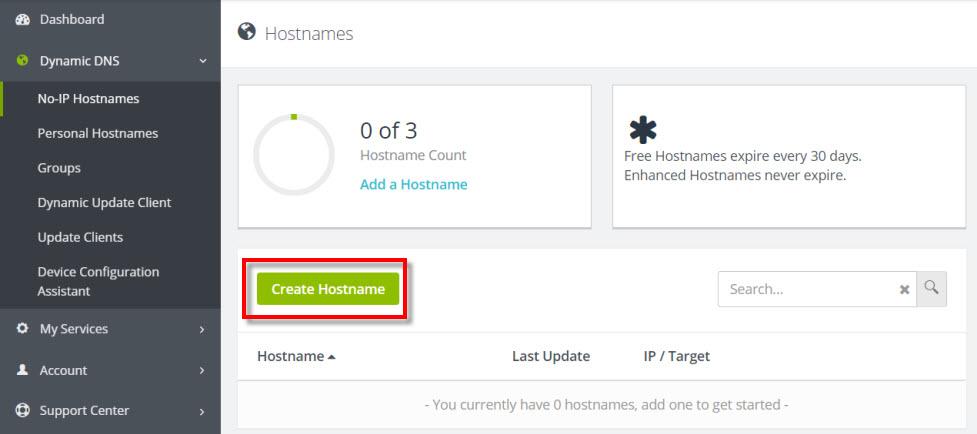
A continuación, si hacemos clic en Dynamic DNS veremos un resumen de los Hostnames de nuestra cuenta. No-IP en su versión gratuita nos permite tener hasta 3, pero si no los usamos (actualizamos la IP pública) en 30 días, los perderemos, aunque siempre nos enviarán un email para realizar una actualización manual indicando que este hostname sigue en funcionamiento. Si queremos crear un Host, pulsaremos sobre el botón Create Hostname que tenéis enmarcado en un recuadro rojo en la captura de pantalla de arriba.
Entonces aparecerán estas opciones:
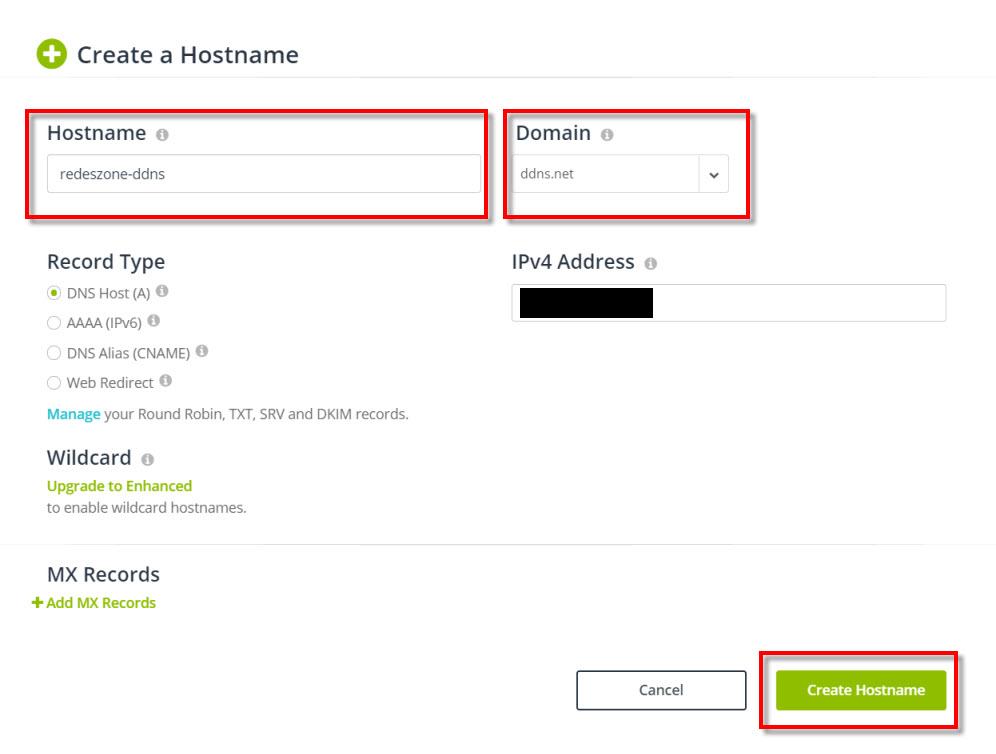
En este apartado tenéis que rellenar dos campos:
- Hostame: aquí podéis poner el nombre que queráis mientras que esté disponible. Cuidado porque no admite todos los símbolos y tiene un límite de caracteres.
- Domain: en este apartado se elige la terminación del dominio ddns.net, es una de las muchas disponibles.
Para terminar, pulsaremos Create Hostname donde nuestros Host redeszone-ddns.ddns.net estará listo para ser usado.
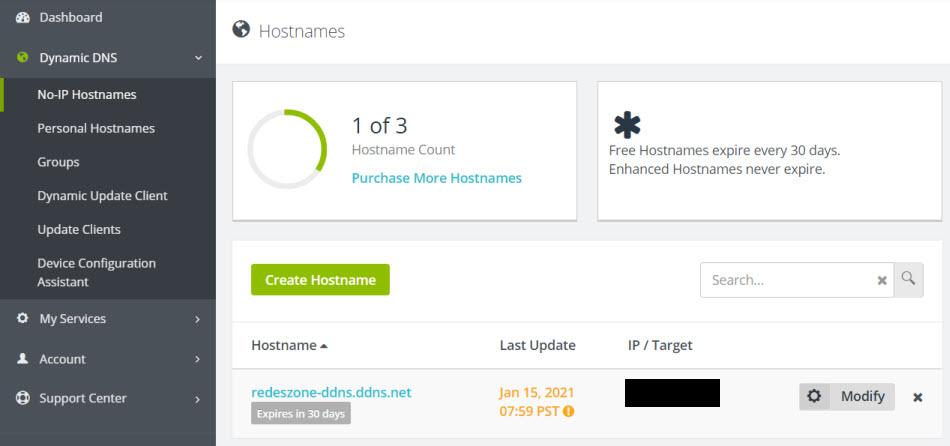
Si pulsamos sobre Modify, podremos modificar la IP en caso de ser necesario:
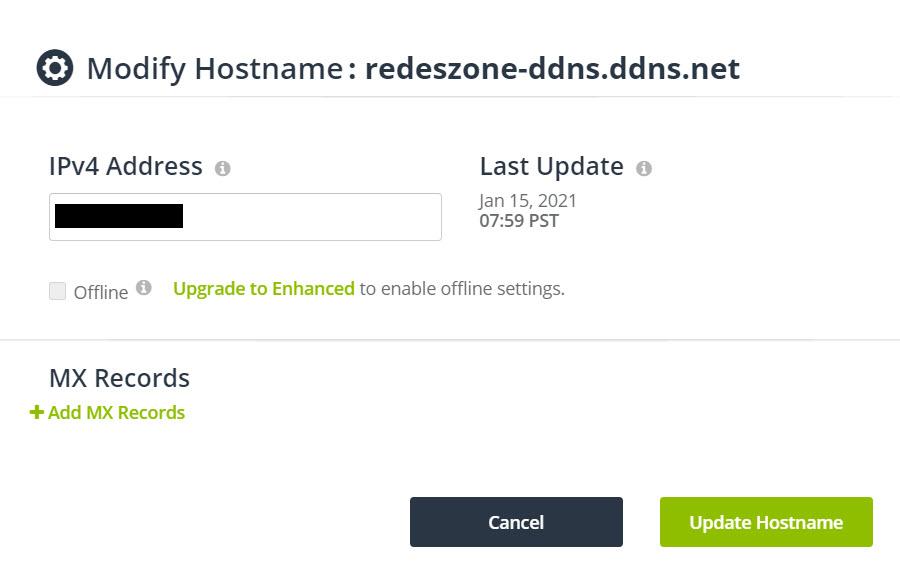
Una vez creado, ya solamente faltaría configurarlo en nuestro router o PC.
Cómo configurar NO-IP en nuestro router
El primer paso que tenemos que dar es entrar por web a la configuración de nuestro router. Una vez dentro para configurar Dynamic DNS con NO-IP deberemos buscar su apartado correspondiente. Generalmente tiene un nombre como estos o parecidos:
- DynDNS.
- DDNS.
- Dynamic DNS.
En este caso, vamos a utilizar un Fritz!Box 7530. Nos dirigiremos a Internet, Permitir acceso y luego vamos a DynDNS.
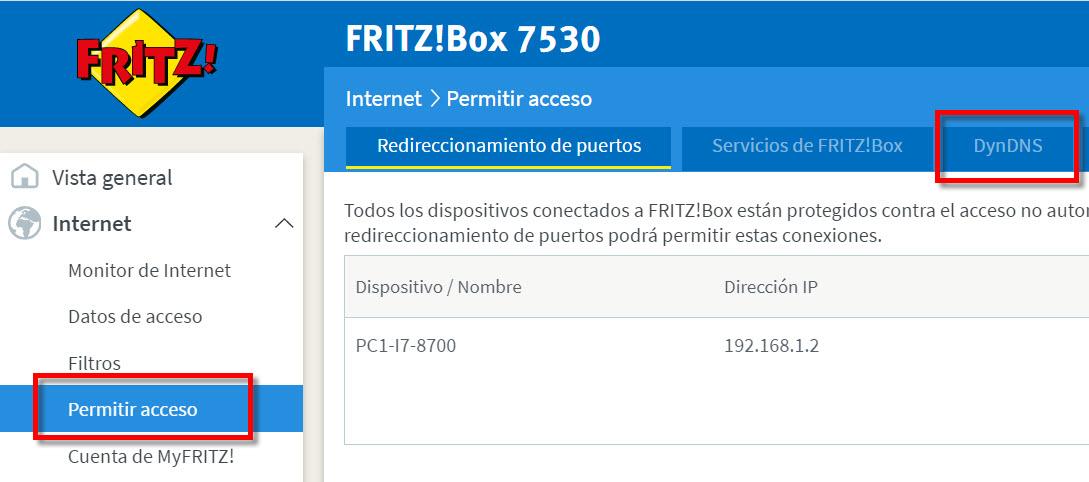
Aquí empezaremos por activar la casilla de Utilizar DynDNS.
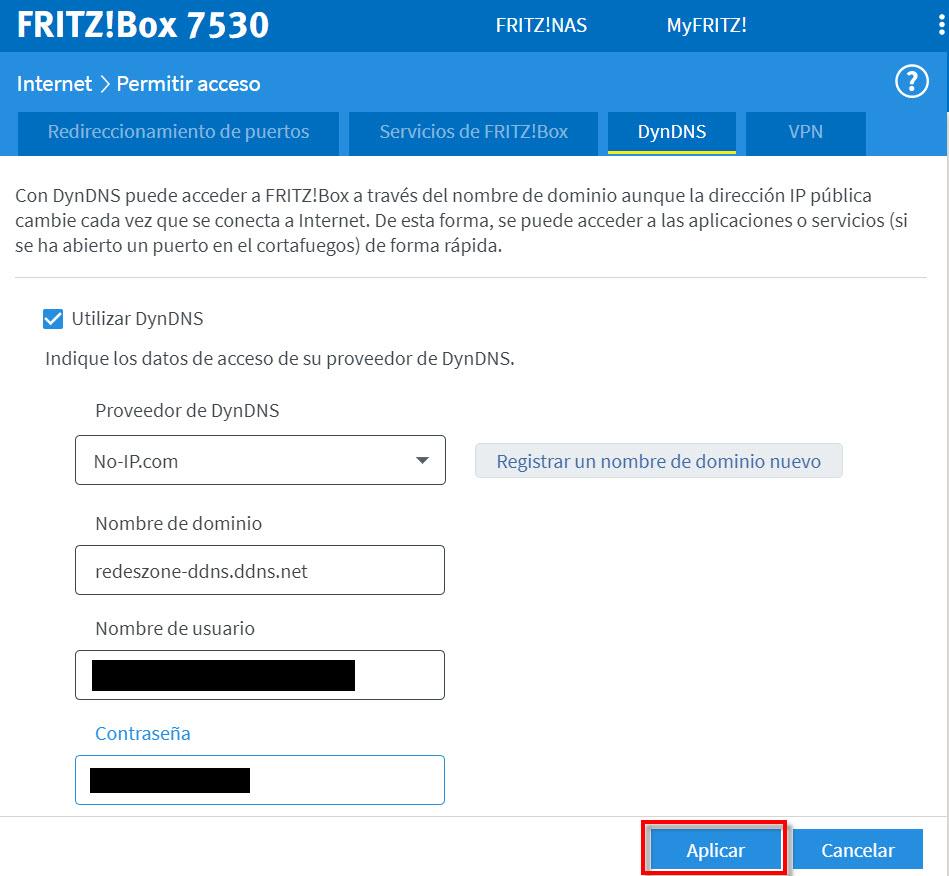
Luego hay que configurar estos apartados:
- Proveedor de DynDNS: tenemos que buscar y seleccionar No-IP.
- Nombre del dominio: el nombre del Hostname que creamos, en este caso redeszone-ddns.ddns.net.
- Nombre de usuario: el correo electrónico que usamos para registrarnos en No-IP se corresponde con el usuario.
- Contraseña: ponemos las credenciales o password de nuestra cuenta de No-IP.
Le damos a Aplicar y con eso hemos terminado. A partir de este momento, ya podréis entrar desde cualquier lugar a vuestro PC poniendo dicho HOST como si fuera la IP.
En el caso de que tengas un router de ASUS, basta con entrar en la configuración vía web, y nos vamos a la sección de «Configuración avanzada / WAN«.
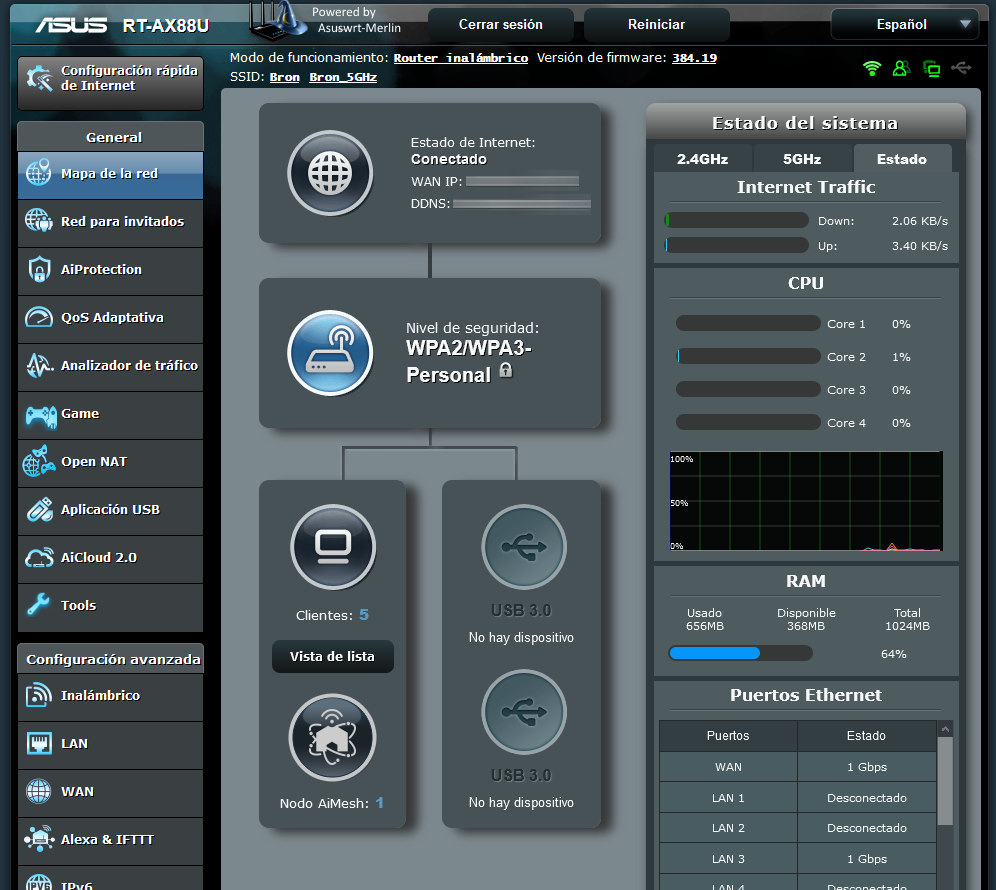
Dentro de WAN, nos vamos a la pestaña de DDNS y procedemos a introducir los datos de No-IP. Simplemente seleccionamos el servidor www.no-ip.com, introducimos el nombre del host que hemos registrado, nuestro email y contraseña de registro, y pinchamos en aplicar. Aquí podremos configurar el intervalo de días para forzar una actualización en caso de que no cambie la IP pública.
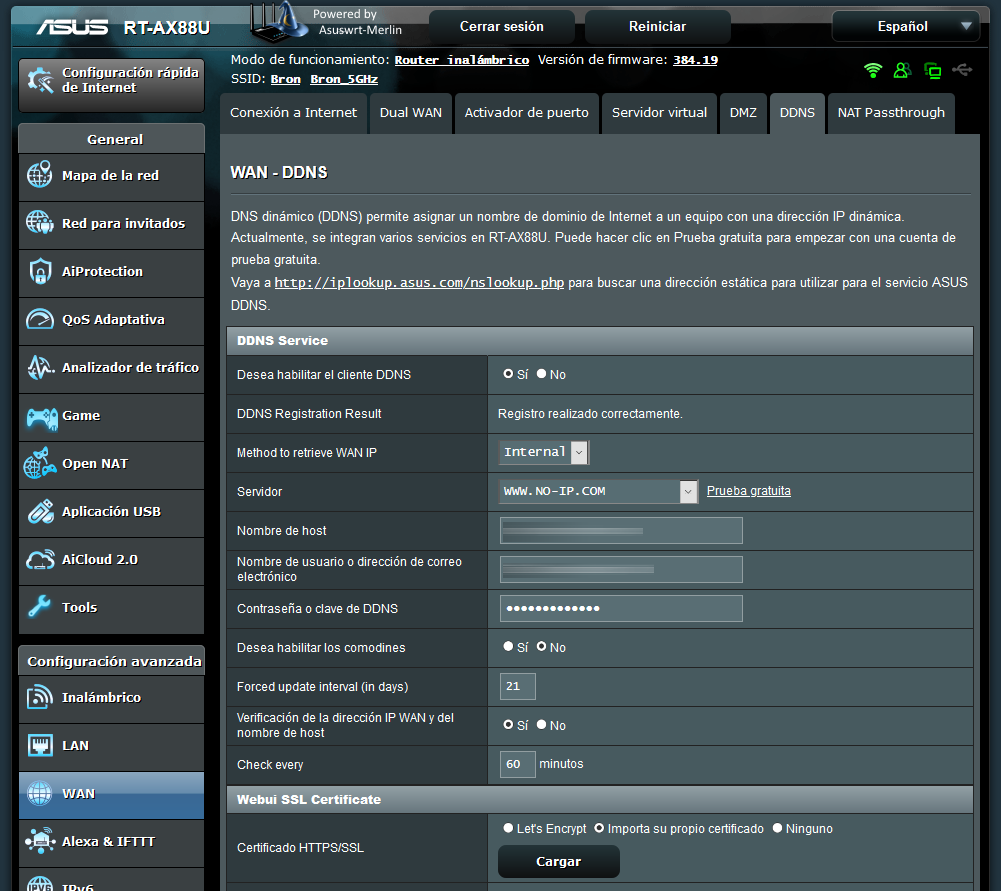
Si tienes el sistema operativo Pfsense, el proceso es exactamente el mismo, nos metemos dentro del menú vía web de este firewall, y en «Services Dynamic DNS» es donde tendremos que entrar.
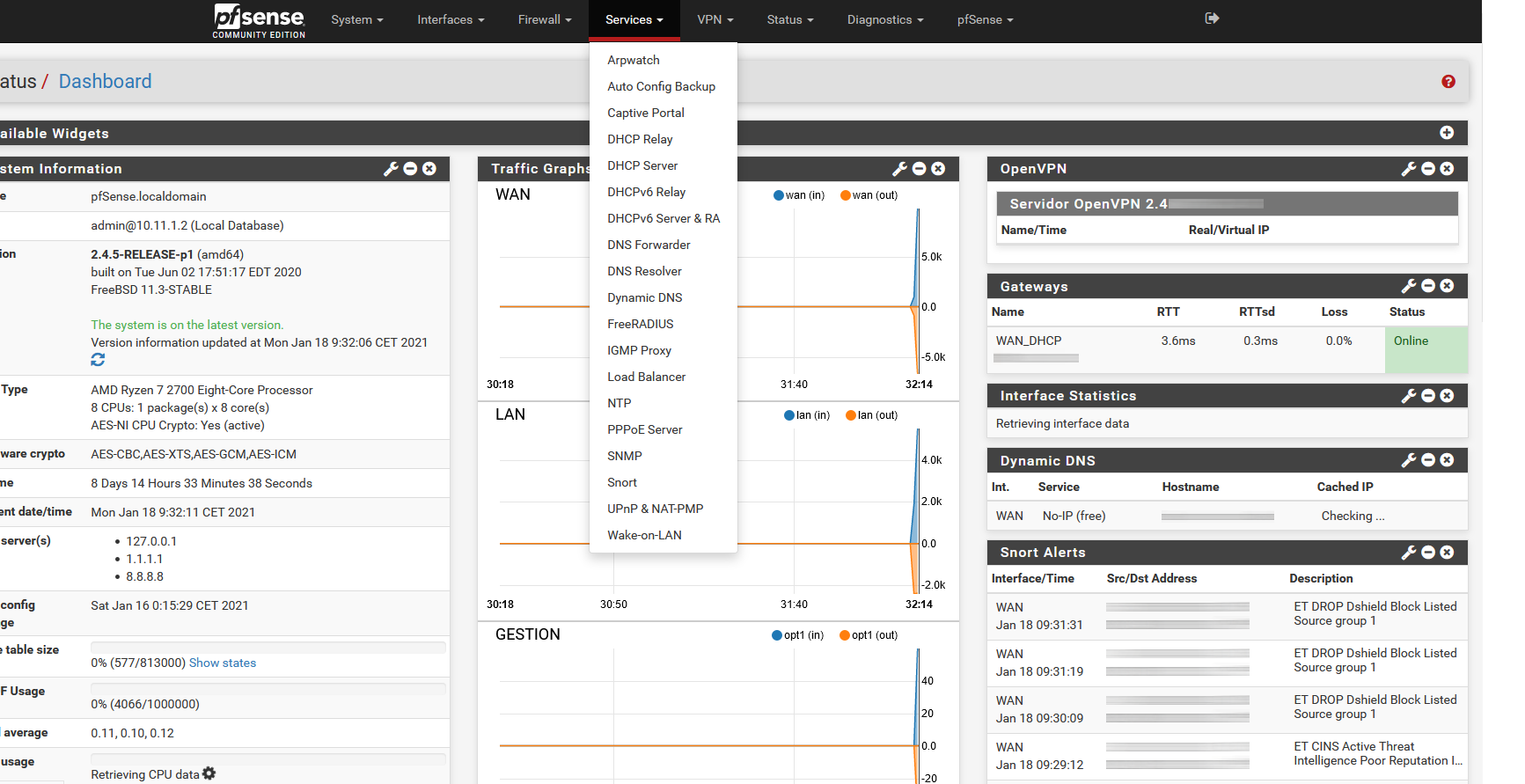
Una vez dentro, podremos ver si tenemos algún servicio de Dynamic DNS funcionando, si no tenemos ninguno, pinchamos en «Add» para agregar uno nuevo.
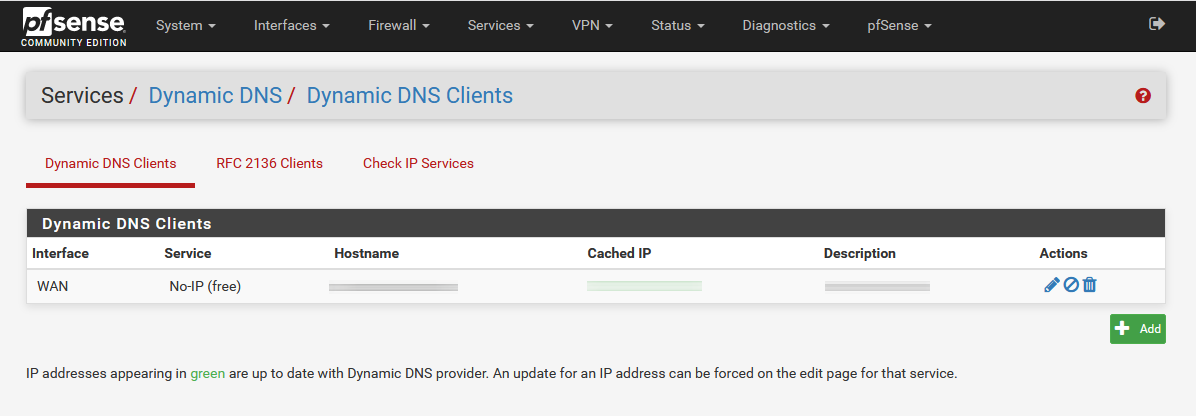
En el menú de configuración del DNS dinámico, pinchamos en «Service type: No-IP (Free)», tal y como podéis ver aquí:
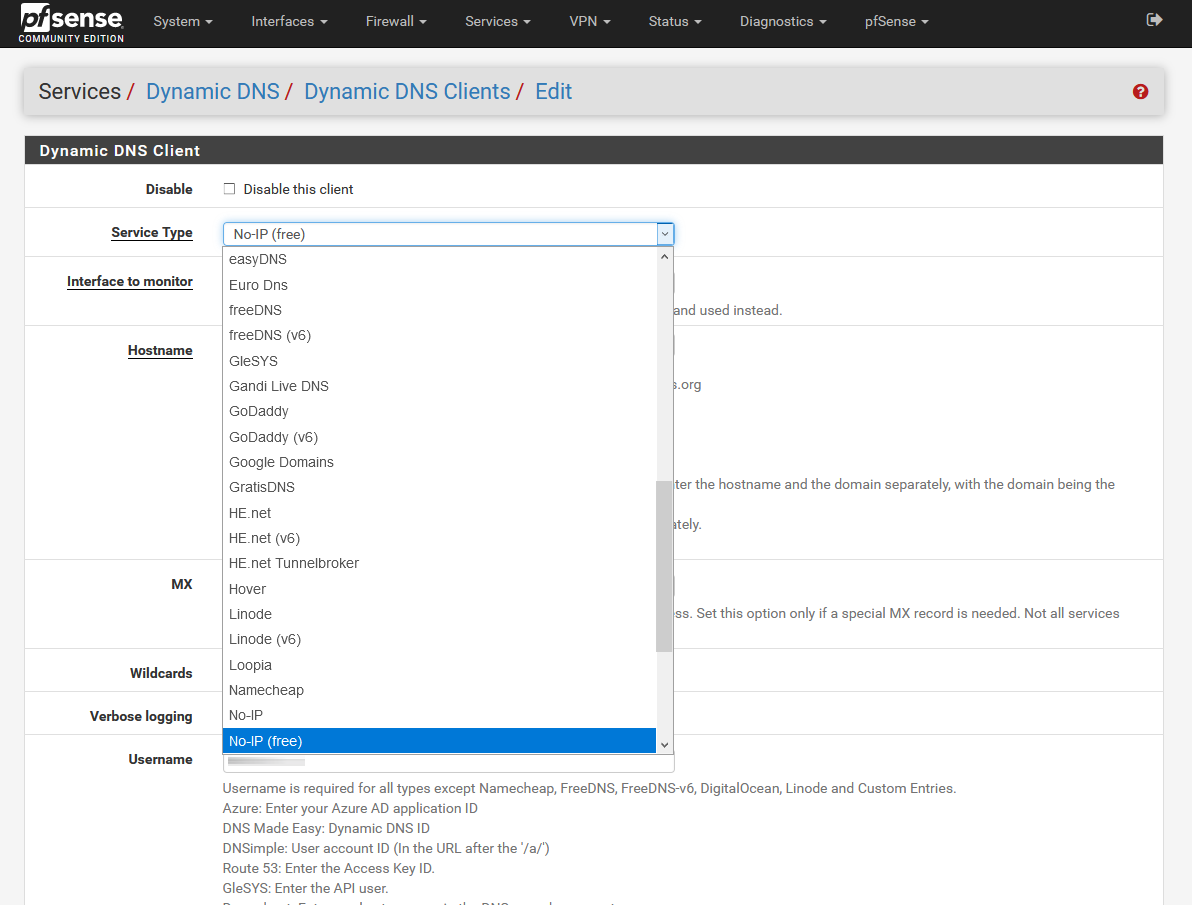
Una vez seleccionado, simplemente tendremos que introducir el nombre de usuario de No-IP (no el email), y la contraseña.
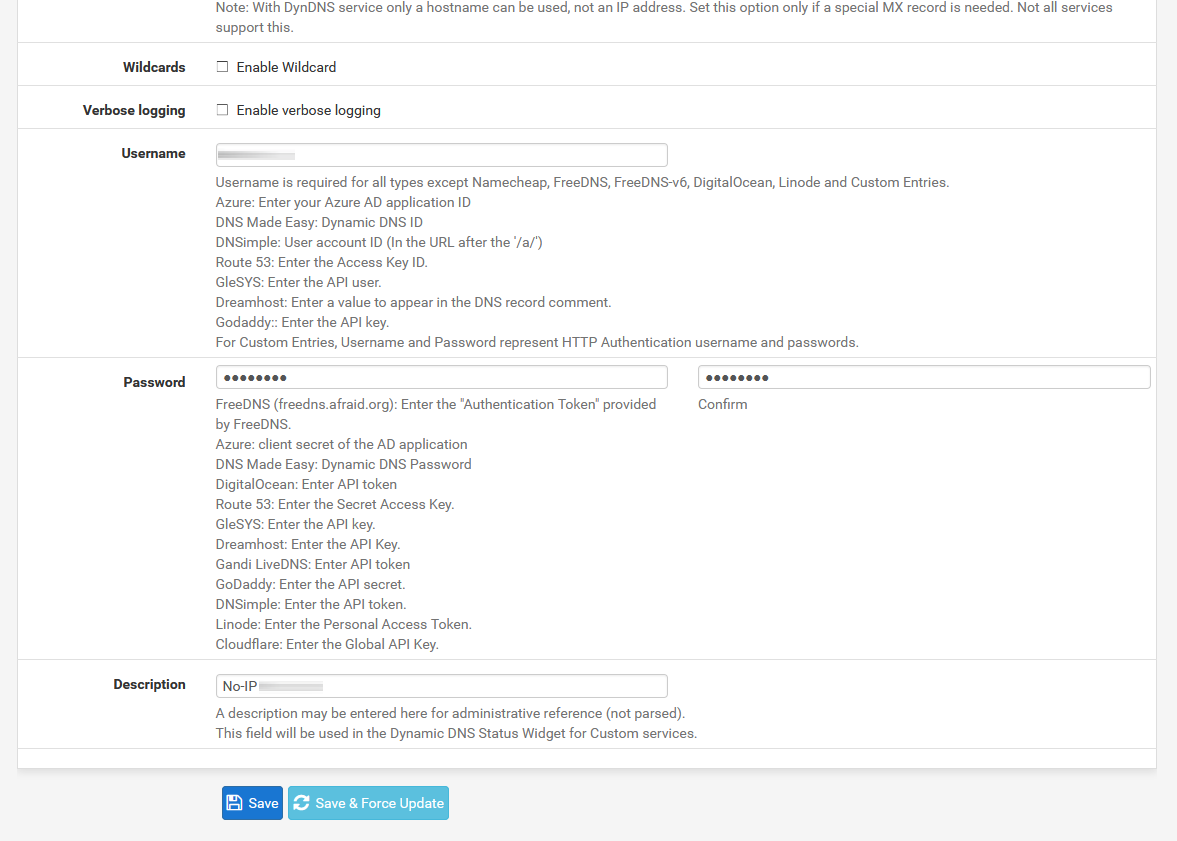
Cuando pinchemos en «Save» o en «Save & Force Update» podremos empezar a utilizar el DNS dinámico de No-IP.
Configurar Dynamic DNS con No-IP en un ordenador
En el caso de que nuestro router no tenga disponible la opción para configurar un servidor NO-IP, no nos quedará más alternativa que utilizar su programa para sistemas operativos Windows. Para descargarlo, vamos a la web oficial, allí pulsamos en el apartado download y veremos esto:
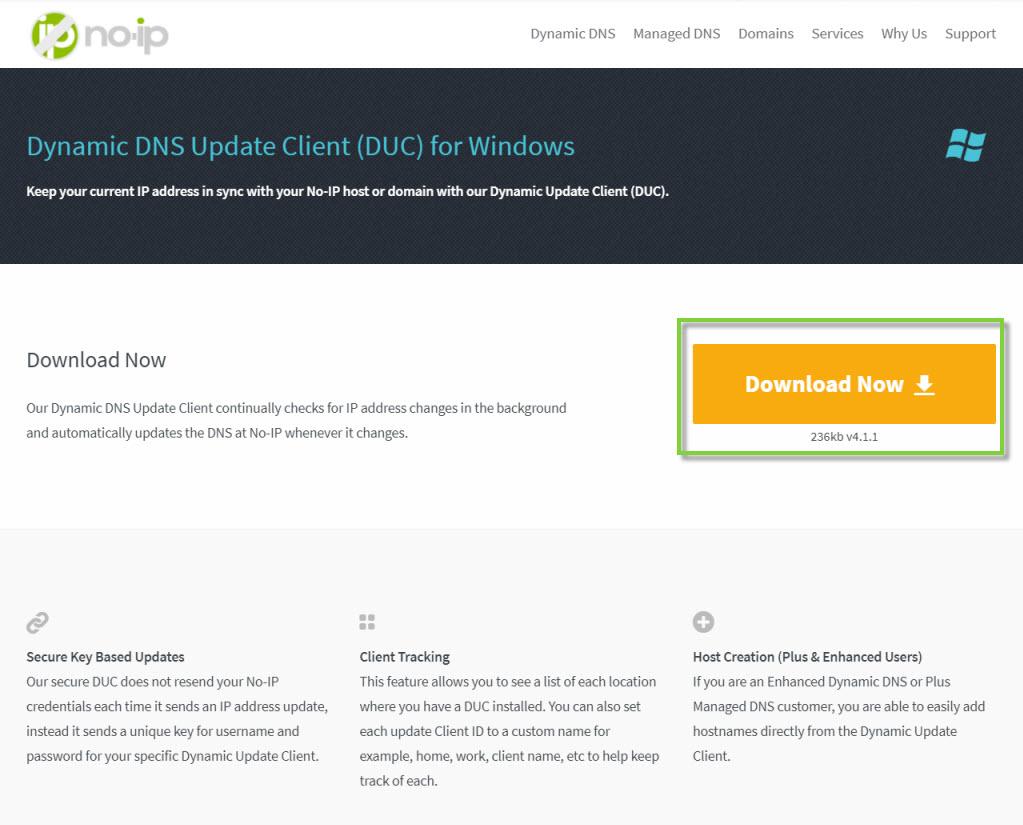
A continuación, procederemos a la descarga pulsando en Dowload Now y luego lo ejecutaremos. Entonces aparecerá la siguiente pantalla de bienvenida donde pulsaremos en I agree para aceptar el acuerdo de la licencia:
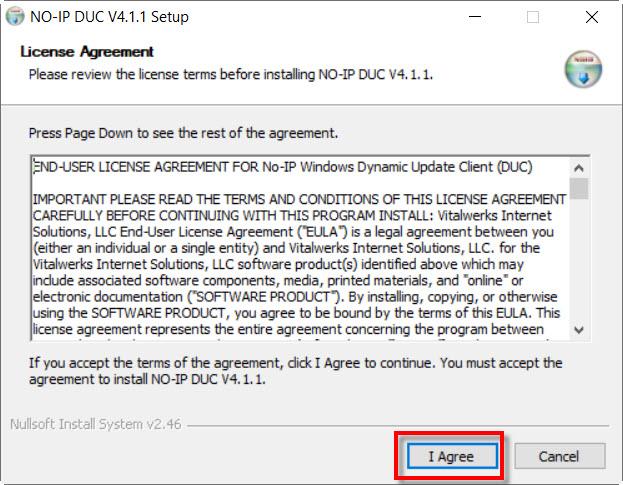
El siguiente paso que vamos dar, es escoger el directorio donde vamos a instalar el programa. En mi caso, he dejado la que venía por defecto y he hecho clic en Install.
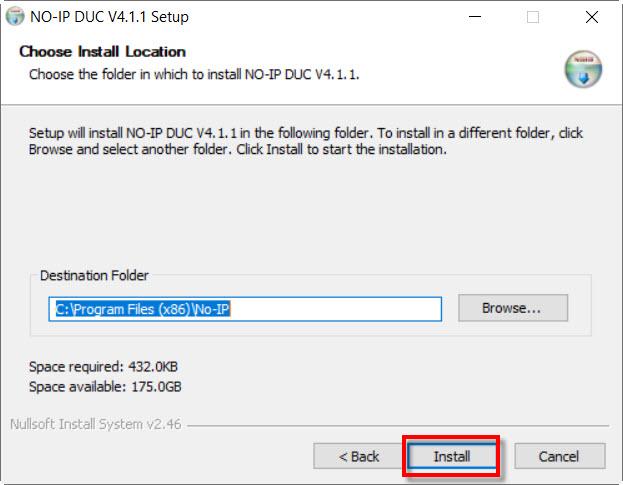
Una vez que finalice el programa, pulsamos en Finish y se ejecutará por primera vez NO-IP DUC. Las siglas DUC hacen referencia a Dynamic Update Client.
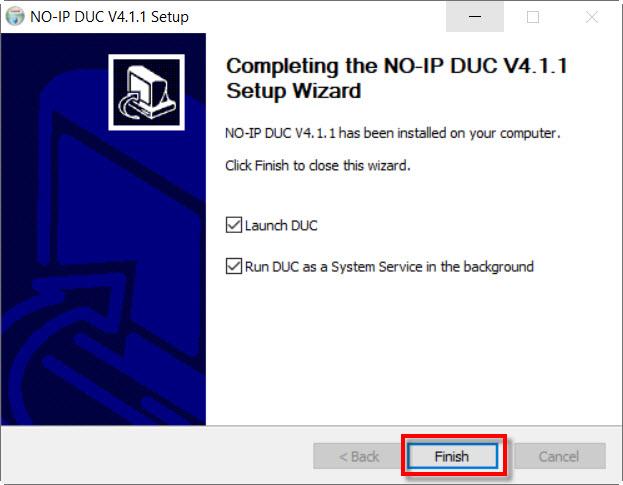
Ahora tenemos que poner el usuario y contraseña de nuestra cuenta de No-IP y pulsar en Sign In.
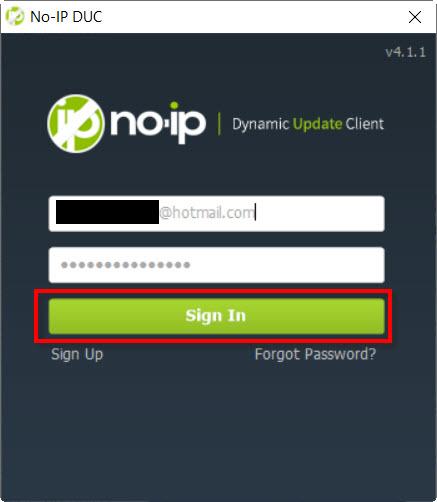
Seguidamente, tenemos que seleccionar el Host que creamos cuando hicimos la cuenta. En este caso, redeszone-ddns.ddns.net y pulsar en Save.
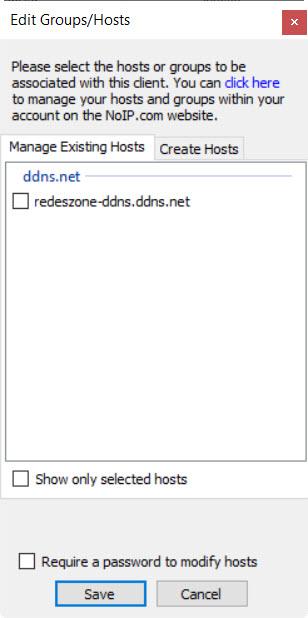
Este es la pantalla principal de DUC v.4.1.1 para Windows.
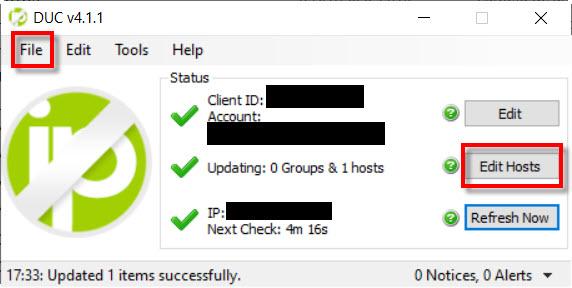
Aquí podemos ver que la conexión se ha realizado de manera correcta. La forma de indicarlo es con los símbolos verdes que aparece al lado de Client ID, Updating e IP. Justo abajo tenemos Next Check en el que se indica el tiempo que falta para que compruebe que la conexión está bien. La comprobación se realiza cada 5 minutos.
Y, por otro lado, a la derecha tenemos los siguientes botones:
- Edit: para cambiar de cuenta No-IP.
- Edit Hosts: para cambiar el Host.
- Refresh Now: para comprobar de inmediato si la conexión Dynamic DNS con NO-IP funciona bien.
Un dato muy importante que debemos tener en cuenta es que no podemos cerrar el programa si queremos que siga funcionando, debéis dejarlo en la barra de tareas. Por último, en File, Preferences, si queremos que el programa se ejecute al iniciar el ordenador debemos configurarlo así:
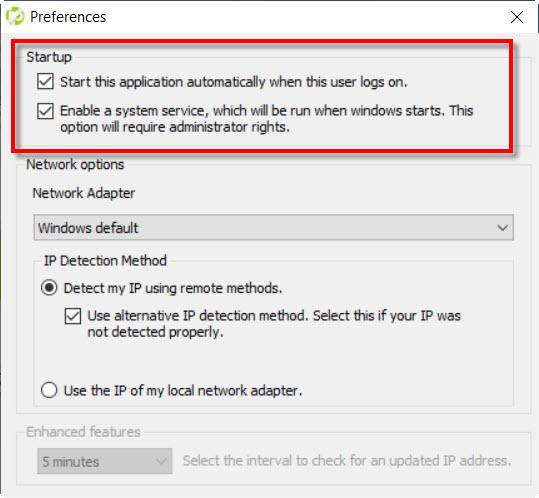
Tal y como podéis ver, ha sido realmente fácil crear y configurar un DNS dinámico con No-IP en los routers y también en nuestro PC. Esperamos que este tutorial os sirva de ayuda para saber la dirección IP pública de vuestra casa y poder acceder a los diferentes servidores.

